विंडोज में स्टीरियो मिक्स को कैसे सक्षम करें और अपने पीसी से ऑडियो रिकॉर्ड करें
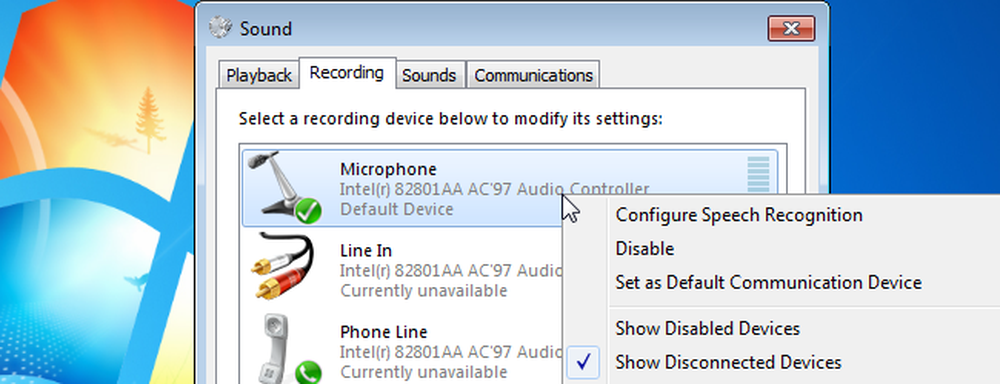
कभी आपके कंप्यूटर पर कुछ ऐसा रिकॉर्ड करने की आवश्यकता होती है, जब वह आपके वक्ताओं से बाहर आता है? "स्टीरियो मिक्स" को एनेबल करने से आप ठीक वैसा ही कर पाएंगे, और यहां बताया गया है कि यह कैसे करना है.
आजकल, अधिकांश साउंड कार्ड में जो भी आउटपुट होता है, उसे रिकॉर्ड करने की क्षमता होती है। एकमात्र हैंग-अप उस रिकॉर्डिंग चैनल तक पहुंच रहा है, जिसे आसानी से किया जा सकता है.
स्टीरियो मिक्स सक्षम करें
अपने सिस्टम ट्रे में ऑडियो आइकन पर जाएं, इसे राइट-क्लिक करें, और उचित सेटिंग्स को खोलने के लिए "रिकॉर्डिंग डिवाइस" पर जाएं.
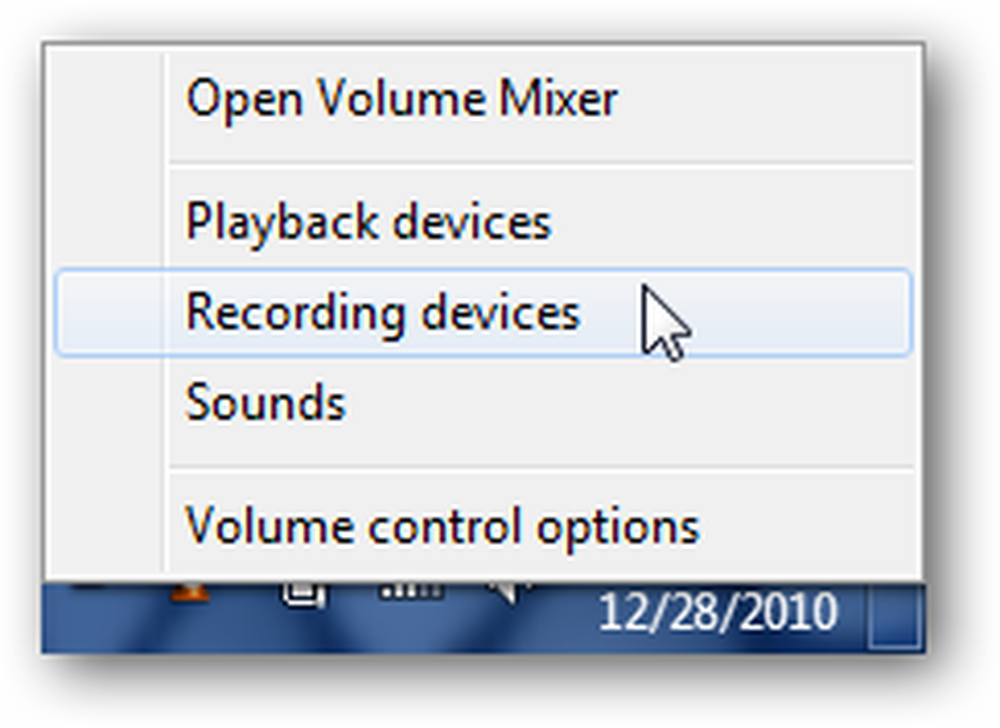
फलक में, किसी रिक्त क्षेत्र पर राइट-क्लिक करें, और सुनिश्चित करें कि "अक्षम डिवाइस देखें" और "डिस्कनेक्ट किए गए डिवाइस देखें" दोनों विकल्पों की जाँच की जाती है। आपको "स्टीरियो मिक्स" विकल्प दिखाई देना चाहिए.
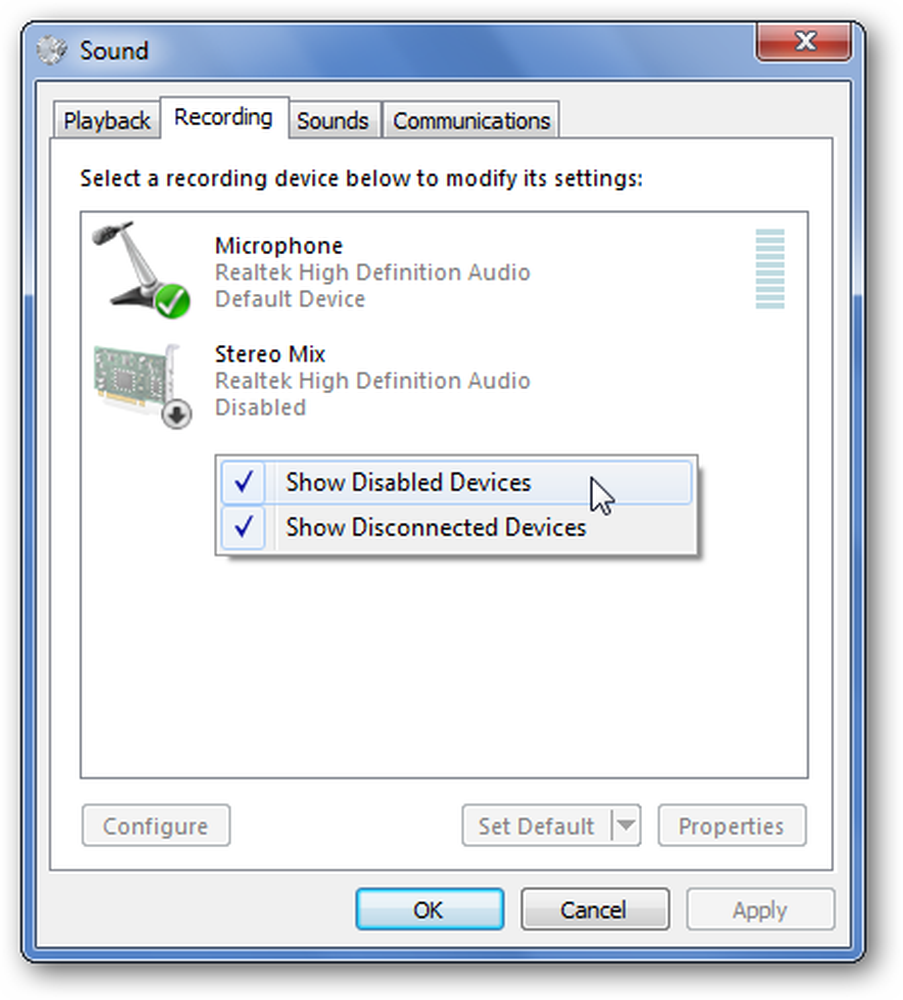
"स्टीरियो मिक्स" पर राइट-क्लिक करें और "सक्षम करें" का उपयोग करने में सक्षम होने के लिए क्लिक करें.
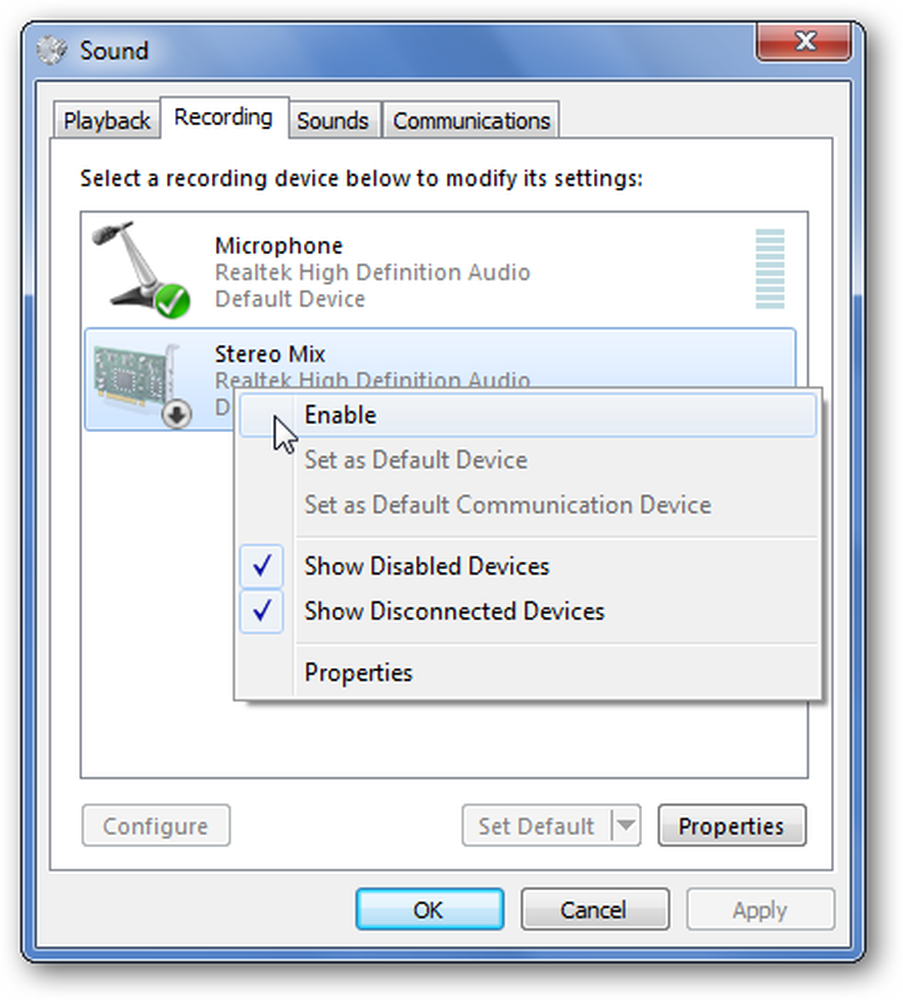
आई स्टिल डोंट सी इट इट…
कुछ मामलों में, आपके ऑडियो चिपसेट ड्राइवर आपके कारण की मदद नहीं कर रहे हैं। सबसे अधिक संभावना है, यह इसलिए है क्योंकि वे पुराने हैं। हालांकि, अन्य उदाहरणों में, यह इसलिए है क्योंकि आपके चिपसेट के लिए नए विंडोज ड्राइवर इस सुविधा का समर्थन नहीं करते हैं। मेरे Asus Eee PC (1000HE) पर यह मामला था, लेकिन मैंने अपने ऑडियो चिपसेट के लिए पुराने विंडोज एक्सपी / विस्टा ड्राइवरों को डाउनलोड और इंस्टॉल करके समस्या का समाधान किया। हमेशा की तरह, अपने ड्राइवरों को बदलने से पहले, यह सुनिश्चित करें कि योजना के अनुसार चीजें न होने की स्थिति में एक सिस्टम रिस्टोर पॉइंट बनाएं.
मैं इसका प्रयोग कैसे करूं?
"स्टीरियो मिक्स" सक्षम होने के साथ, आप अपना पसंदीदा रिकॉर्डिंग प्रोग्राम खोल सकते हैं और रिकॉर्ड करने से पहले अपने माइक्रोफ़ोन के बजाय इसका चयन कर सकते हैं। यदि आप विकल्प नहीं देखते हैं, या आपका प्रोग्राम आपको रिकॉर्डिंग डिवाइस को बदलने की क्षमता नहीं देता है, तो आप अपने माइक्रोफ़ोन को अक्षम या अनप्लग कर सकते हैं और डिफ़ॉल्ट रिकॉर्डिंग डिवाइस को "स्टीरियो मिक्स" बना सकते हैं।.
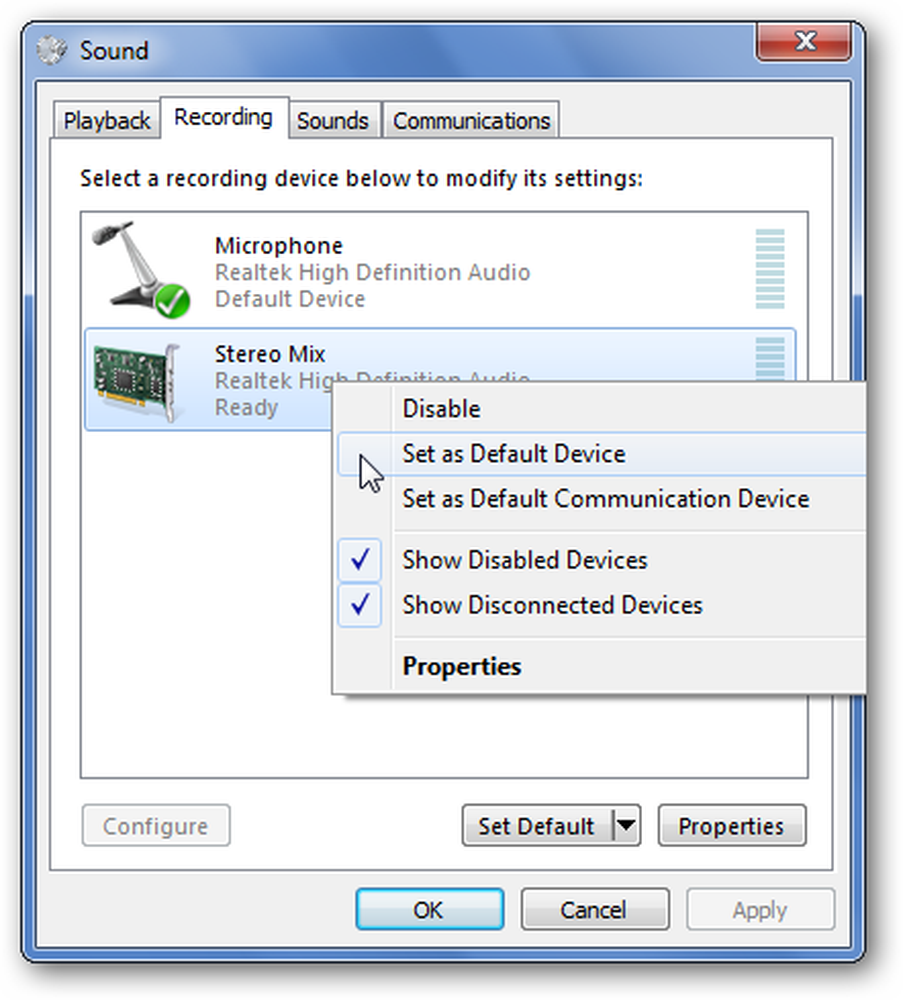
जब आप स्क्रीन-साझाकरण सत्र के लिए ऑडियो कैप्चर करना चाहते हैं, या स्ट्रीमिंग स्रोतों से ऑडियो रिकॉर्ड करना चाहते हैं, जैसे कि लाइव वेब-कास्ट्स-जो कि जरूरी नहीं कि आपको तुरंत सामग्री डाउनलोड करने दें। ऐसा करने के लिए, आप अपनी पसंद का ऑडियो रिकॉर्डिंग एप्लिकेशन (जैसे ऑडेसिटी) खोलेंगे, और माइक्रोफोन इनपुट के लिए विकल्प खोजेंगे। स्टीरियो मिक्स को अपने इनपुट के रूप में चुनें (यदि यह पहले से नहीं है), सुनिश्चित करें कि अन्य रिकॉर्डिंग डिवाइस म्यूट या अक्षम हैं, और रिकॉर्ड पर क्लिक करें.
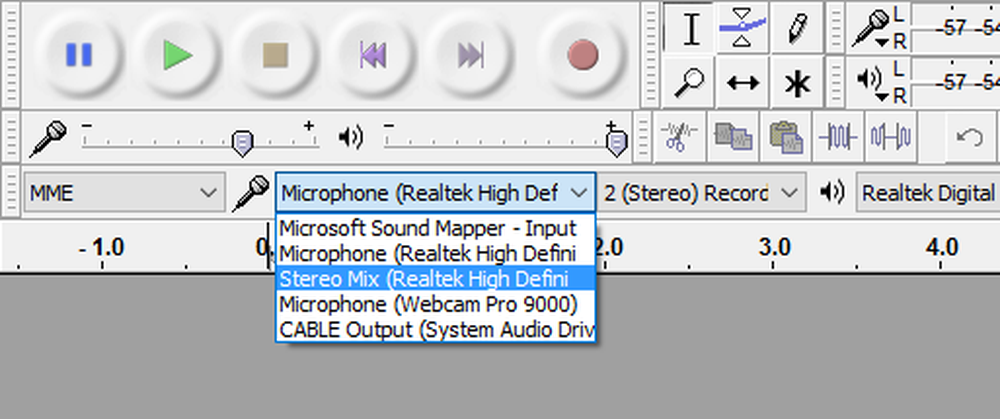
ऑडियो एडिटिंग पर हमारे लेख, हाउ-टू गीक गाइड की जाँच करना सुनिश्चित करें: दुस्साहस का उपयोग करने के तरीके सीखने के लिए मूल बातें.




